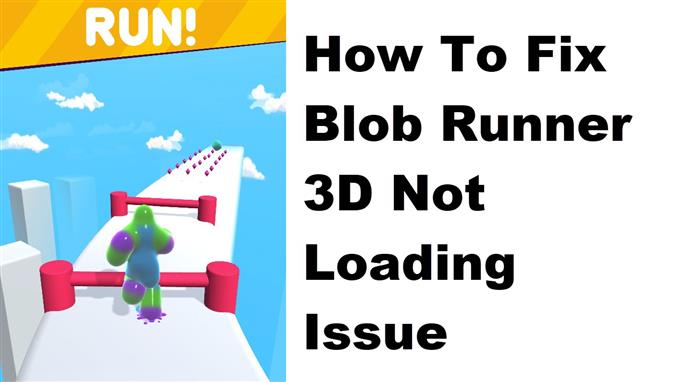Hay varios factores que pueden hacer que Blob Runner 3D no se cargue en su dispositivo móvil. Esto puede deberse a una conexión a Internet inestable o, a veces, a datos de la aplicación dañados. Para solucionar este problema, deberá realizar una serie de pasos de solución de problemas en su teléfono.
Blob Runner 3D es un juego de corredor en el que recolectas las gelatinas en el campo para convertirte en una gota gigante. Debe asegurarse de evitar todos los obstáculos, ya que esto dañará la mancha y hará que pierda un brazo o una extremidad. Otro aspecto interesante del juego es que puedes personalizar tu blob con varias máscaras y sombreros geniales. Este es un juego divertido y se puede descargar de forma gratuita desde Google Play Store.
Qué hacer cuando el juego Blob Runner 3D no se carga en su teléfono Android
Un problema que puede encontrar al intentar jugar a este juego es cuando parece que no se inicia y se atasca en la pantalla de carga o en la pantalla negra. Esto es lo que debe hacer para solucionar este problema.
Cosas para hacer primero:
- Reinicie el teléfono.
- Asegúrese de que su teléfono esté funcionando con la última versión de software.
- Asegúrese de que Blob Runner 3D esté actualizado a la última versión.
- Asegúrese de que el uso de datos esté activado para Blob Runner 3D.
Método 1: borrar la caché y los datos de Blob Runner 3D
Una de las principales causas de este problema es la corrupción de los datos temporales almacenados por el juego. Para solucionar este problema, deberá borrar el caché y los datos de la aplicación. Tenga en cuenta que los pasos exactos a seguir pueden diferir para su dispositivo Android.
Tiempo necesario: 3 minutos.
Eliminando los datos temporales del juego
- Toca Configuración.
Puede hacer esto deslizando hacia arriba desde la pantalla de inicio y luego tocando el ícono de Configuración.
- Toca Aplicaciones y notificaciones.
Aquí es donde puede administrar la configuración de su aplicación.
- Toca Ver todas las aplicaciones.
Esto mostrará una lista de todas las aplicaciones instaladas en su teléfono.
- Toca Blob Runner 3D.
Esto abrirá la notificación de permisos de la aplicación y la información de almacenamiento.
- Toca Almacenamiento y caché.
Esto abrirá la configuración de permisos y almacenamiento de la aplicación.
- Toca Borrar almacenamiento y Borrar caché y luego asegúrate de confirmar tu acción.
Esto eliminará los datos temporales almacenados por la aplicación.
Una vez que la aplicación se haya restablecido a su estado original, intente verificar si el problema persiste.
Método 2: desinstale y vuelva a instalar Blob Runner 3D para solucionar el problema de no carga
Si el problema de carga persiste, es posible que esto ya se deba a una aplicación dañada. Para solucionar este problema, simplemente debe desinstalar la aplicación y luego descargar e instalar una versión nueva de Google Play Store.
Después de realizar los pasos enumerados anteriormente, solucionará con éxito el Blob Runner 3D que no se carga en su teléfono Android.
Visite nuestro canal de Youtube de androidhow para ver más videos de solución de problemas.
Leer también:
- Cómo arreglar el problema de que la aplicación Bee Network no se carga